Artikel ini adalah tentang cara menggunakan FixWin di WIndows 1o untuk memperbaiki kesalahan dalam satu klik.
Windows 10 adalah sistem operasi yang hebat, tetapi tidak sempurna. Itu normal untuk memiliki beberapa kesalahan yang muncul sesekali.
Tetapi Anda dapat memperbaiki kesalahan ini menggunakan FixWin di Windows 10.
Pada artikel ini, Anda dapat mempelajari cara mengunduh dan menggunakan FixWin untuk mengatasi kesalahan Windows 10.
Apa itu FixWin?
FixWin adalah aplikasi portabel kecil gratis untuk memperbaiki & memperbaiki kesalahan, gangguan & masalah umum Windows. FixWin tersedia untuk Windows 10 dan juga Windows 8.
Ada beberapa tutorial dan How-To yang sudah tersedia di Internet untuk menangani error, gangguan, dan masalah Windows. Namun, FixWin adalah utilitas tunggal yang dikonseptualisasikan, untuk memperbaiki beberapa kesalahan umum bagi pengguna Windows.
Beberapa kesalahan ini kecil dan mudah diperbaiki, sementara yang lain dapat menyebabkan PC Anda mogok atau macet. FixWin adalah program gratis yang memperbaiki banyak masalah umum Windows 10 hanya dengan satu klik!
FixWin telah ada selama bertahun-tahun dan telah membantu jutaan orang menyelesaikan masalah mereka tanpa memerlukan pengetahuan teknis! Ini memungkinkan Anda untuk memperbaiki bug yang mengganggu yang membuat penggunaan Windows membuat frustrasi.
Dapatkan perbaikan bug otomatis tanpa harus menggali jauh ke dalam Registry Anda, folder tersembunyi, layanan, atau merobek sistem Anda menjadi berkeping-keping.
Ringkasan
Jika Anda memiliki Windows 10, Anda siap untuk pengalaman pengguna yang baik yang hadir dengan iterasi modern pertama dari OS.
Namun terkadang masih terdapat beberapa bug minor pada sistem operasi ini yang membuat Anda merasa terganggu.
Anda mungkin mengalami masalah umum berikut pada PC atau laptop Anda jika berjalan di Windows 10:
- Pembaruan Windows tidak berfungsi dengan benar : Windows 10 mungkin gagal untuk memeriksa pembaruan, pembaruan macet, dan kesalahan frustasi lainnya yang seringkali tampak mustahil untuk diperbaiki.
- Menu mulai tidak akan terbuka : Menu Start seharusnya menjadi titik pusat navigasi Anda. Jika Anda tidak dapat mengaksesnya, Anda mungkin juga akan dikutuk.
- Tidak dapat menggunakan Windows Store : Jika Anda ingin mengunduh dan menginstal aplikasi Store di sistem Anda, Anda harus melakukannya melalui Microsoft Store. Tapi apa yang harus Anda lakukan ketika itu tidak berhasil?
- Wi-Fi tidak berfungsi setelah pembaruan sistem : Banyak pengguna telah melaporkan bahwa koneksi internet nirkabel mereka berhenti bekerja setelah memperbarui Windows 10.
- OneDrive memperlambat komputer : Jika OneDrive tidak dapat dinonaktifkan, OneDrive mungkin mulai menyinkronkan semua file Anda di cloud. Ini dapat sangat mengurangi kinerja PC dan kecepatan internet Anda.
- Daya tahan baterai tidak terlihat : Pengguna laptop dan tablet, pernahkah Anda mencoba memeriksa level baterai tetapi tidak melihatnya ditampilkan? Ini adalah bug Windows 10 yang umum.
Semua masalah — dan banyak lagi! — dapat diperbaiki dengan mengklik tombol dengan menjalankan FixWin. Mari selami bagaimana Anda bisa mendapatkan perangkat lunak, dan cara menggunakannya di Windows 10.
Kategori Perbaikan FixWin
Perbaikan FixWin telah dikategorikan dalam 6 tab. Di sini mereka:
singkirkan chromium windows 10
1] Penjelajah Berkas: Ini menawarkan perbaikan untuk menyelesaikan masalah terkait File Explorer di Windows 10.
2] Internet & Konektivitas: Ini memungkinkan Anda memperbaiki masalah Internet yang mungkin Anda hadapi setelah meningkatkan ke Windows 10. Setiap jenis perbaikan Internet tercantum di sini .
3] Windows 10: Ini adalah bagian baru di FixWin, khusus untuk Windows 10. Ini menawarkan beberapa perbaikan baru, termasuk:
- Aplikasi Windows Store tidak terbuka. Daftarkan ulang semua aplikasi
- Setel ulang aplikasi Pengaturan. Pengaturan tidak diluncurkan atau keluar dengan kesalahan
- Wi-fi tidak berfungsi setelah memutakhirkan ke Windows 10
- Start Menu tidak berfungsi atau tidak terbuka di Windows 10
- Dokumen Office tidak terbuka setelah memutakhirkan ke Windows 10
- Pembaruan Windows macet saat mengunduh pembaruan setelah memutakhirkan atau Pembaruan Windows macet karena tertunda
- WerMgr.exe atau WerFault.exe Aplikasi error.
4] Alat Sistem: Bagian ini menawarkan untuk memperbaiki alat bawaan Windows yang mungkin tidak berfungsi dengan benar. Ini memiliki yang baru Informasi Sistem Tingkat Lanjut tab yang menampilkan beberapa informasi lanjutan spesifik tentang sistem Anda, seperti jumlah utas dalam prosesor, jumlah prosesor logis, resolusi tampilan maksimum, kecepatan refresh maksimum, dll.
5] Pemecah masalah: Bagian ini menyediakan tautan langsung untuk memunculkan Pemecah Masalah Windows 18 bawaan dan tautan unduhan ke 4 pemecah masalah yang dirilis baru-baru ini oleh Microsoft Coop.
6] Perbaikan Tambahan: Bagian ini menawarkan beberapa perbaikan lain untuk Windows 10.
Untuk melihat semua perbaikan ditawarkan oleh FixWin 10, go di sini .
Cara Mengunduh dan Menggunakan FixWin di Windows 10
FixWin 10.2.2 untuk Windows 10 telah dikembangkan oleh Paras Sidhu dan tersedia online di situs web TheWindowsClub secara eksklusif untuk membantu pengguna memperbaiki beberapa masalah umum OS.
Ini dapat mencakup penginstalan yang gagal atau file sistem yang rusak yang menyebabkan layar biru saat startup, antara lain disebabkan oleh software pihak ketiga.
taskbar tidak akan hilang di youtube layar penuh
Untuk menggunakan FixWin di Windows 10:
- Klik di sini untuk mengunduh FixWin 10.2.2 yang merupakan versi terbaru pada saat penulisan. Anda memerlukan ekstraktor seperti Winrar atau 7zip untuk membuka zip file.
- Klik kanan pada file .zip yang Anda unduh, lalu ekstrak file di folder mana pun yang Anda sukai.

- Setelah mengekstrak folder, klik kanan pada file FixWin 10.2.2.exe, dan pilih Jalankan sebagai administrator dari menu konteks.
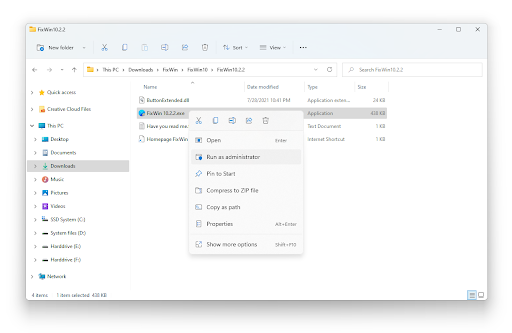
- Saat diminta oleh Kontrol Akun Pengguna (UAC), klik Ya untuk mengizinkan aplikasi diluncurkan dengan izin administratif.
- Beralih ke salah satu menu menggunakan panel sisi kanan, lalu klik tombol Perbaiki di sebelah opsi pemecahan masalah yang ingin Anda lakukan. Beberapa menu juga memiliki tab di bagian atas — pastikan untuk memeriksanya juga!

- Setelah menerapkan perbaikan, Anda mungkin diminta untuk me-restart komputer Anda. Ini tidak akan memakan waktu lebih lama dari beberapa menit, tergantung pada perangkat keras Anda. Setelah me-restart komputer Anda, Anda akan melihat bahwa perbaikan telah diterapkan, menyelesaikan masalah apa pun yang Anda alami pada sistem.
Apakah FixWin untuk Windows 10 gratis?
FixWin 10 untuk Windows 10 gratis. FixWin adalah perangkat lunak gratis portabel.
Dengan FixWin, Anda dapat memperbaiki dan memperbaiki masalah, masalah, dan gangguan Windows 10 dalam satu klik.
Rilis baru FixWin memiliki UI yang diperbarui untuk Windows 10 dan menyertakan bagian baru untuk memperbaiki masalah dan masalah umum Windows 10 secara khusus.
Apakah FixWin Aman?
Beberapa perangkat lunak keamanan mungkin memberikan hasil positif palsu. Namun, yakinlah bahwa FixWin aman dan bersih. Itu tidak memiliki karakteristik Hacktool atau malware dan tidak dapat memantau PC Anda.
Peringatan!
Berhati-hatilah saat mengunduh freeware. Jangan menjadi korban ancaman dan serangan siber dari malware yang datang di sebagian besar freeware. Hanya unduh FixWin dari situs tepercaya. Juga, pastikan Anda melindungi komputer Anda menggunakan antivirus yang berkualitas.
FixWin mungkin, bagaimanapun, gagal berjalan jika Anda telah memodifikasi Windows Image menggunakan alat pihak ketiga. Ini karena sistem Anda mungkin kehilangan beberapa komponen inti yang diperlukan agar FixWin dapat berjalan dan dengan demikian menjadi penyebab kegagalan.
Pikiran Akhir
Kami harap artikel ini membantu Anda mempelajari lebih lanjut tentang aplikasi FixWin untuk Windows 10. Jika tidak, jangan ragu untuk menghubungi kami kapan saja jika ada pertanyaan atau bantuan untuk menemukan produk dengan menggunakan layanan obrolan langsung kami.
Dan satu hal lagi...
Kunjungi kami Pusat Bantuan untuk mendapatkan akses ke ratusan artikel yang mencakup ratusan topik, dan dengan tips tentang cara memaksimalkan sistem Anda.
Daftar newsletter kami untuk mendapatkan promosi, penawaran, dan diskon dari kami langsung di kotak masuk Anda. Berlangganan dengan alamat email Anda di bawah ini.
Anda Mungkin Juga Menyukai
» Cara Memperbaiki Startup Lambat di Windows 10
» Cara Mengatur Ulang atau Menghapus Cache Toko Microsoft di Windows 10
» Cara Memperbaiki Jack Headphone Tidak Berfungsi di Windows 10


